Fotosuratlarni ko'ring. Mac uchun eng yaxshi tomoshabin yoki Macos-dagi fotosuratlarni qanday ko'rish - eng yaxshi dasturlar
Har kuni foydali xususiyatlardan foydalaning.
Har bir Mac-ga oldindan o'rnatilgan "Ko'rish" ilovasi o'zining afzalliklari va kamchiliklari bor. Ko'pgina foydalanuvchilar tizim bilan ishlashni osonlashtiradigan va qulayroq qiladigan ba'zi dasturlar haqida bilishmaydi.
Fotosurat to'liq hajmini ko'ring
Eng oddiy I. foydali xususiyat Ilovalar - Fotosuratni original qarorda ko'rish. Fayllarni almashtirishda, dastur avtomatik ravishda oynaning o'lchamini avtomatik ravishda sozlaydi, ammo agar fotosuratlar tartibi kompyuter ekranidan kattaroq bo'lsa, fayli kamaydi shkalada ko'rib chiqiladi. Tasvirning hozirgi nisbatlarini tezda ko'rish uchun etarli ⌥ Ko'rishda.
Bir vaqtning o'zida bir nechta rasmlarni ko'ring
Agar birdan bir nechta rasmlarning kichik ko'rinishini ko'rishingiz kerak bo'lsa, biz quyidagilarni qilamiz:
- kerakli fayllarni ajrating;
- ko'rish uchun "bo'sh joy" ni bosing;
- kombinatsiyani bosing ⌘ + qaytish (Enter).
Olingan oyna barcha tanlangan rasmlarning eskizlari bo'ladi. Kursor yoki o'qlar yordamida siz ular orasida harakatlanishingiz mumkin.
Fotosuratni to'liq ko'rish

Ilovani ko'rish uchun to'liq ekran rejimi Etarli matbuot ⌥ + "bo'sh joy" Har qanday rasmni ta'kidlashda. Agar bir nechta fayllar ajratilgan bo'lsa, to'liq ekranli slayd namoyishi boshlanadi. Kaltaklash ⌥ Shu payt butun ekrandagi rasmni ko'paytiradi.
Barcha ekran ko'rinishda siz barcha rasmlarni panjara shaklida ko'rsatishingiz mumkin. Buning uchun taqdim etiladi maxsus tugma Pastki panelda yoki AQShning kombinatsiyasiga tanish bo'lgan ⌘ + qaytish (Enter).
Va standart tomoshabinning qaysi sirlarini bilasiz?

Kompyuter dasturlari bo'yicha qulay ish uchun muhim va zarur uchun fotosuratlarni ko'rish uchun yordamchi dasturni saqlash kerak. Agar sizda qattiq diskda ko'plab fotosuratlar va rasmlar bo'lsa, bunday dasturlar ajralmas bo'ladi. Axir, siz ularning yordami bilan siz rasmlarni saralash, ma'lum bir formatda, ko'plab boshqa foydali harakatlarni tahrirlashingiz va bajarishingiz mumkin. Rasmlarni tomosha qilish uchun ko'plab turli dasturlar ishlab chiqilganligini rad etish juda yoqimli operatsion tizim Mac OS X mahrum bo'lmaydi. Darhaqiqat, ushbu OS uchun siz ularning funktsiyalarini tez va samarali bajaradigan eng qiziqarli va foydali dasturlarni yuklab olishingiz mumkin. Shunday qilib, agar Mac OTH operatsion tizimidagi fotosuratlarni ko'rish uchun dasturiy ta'minot kerak bo'lsa, unda ushbu maqola siz uchun.
Aslida, tizim standart tomoshabinga ega, ammo ushbu ilovalarning eng yaxshi vakillariga tegishli. Masalan, siz Xi kabi dasturni eslab qolishingiz mumkin. Yumshoq ko'p sonli sozlamalar bilan tavsiflanadi grafika dizayni, Funktsionallik. Siz dasturni sichqoncha yoki kalitlar hisobidan boshqarishingiz mumkin tez kirishVariantlardagi bo'lishi mumkin bo'lgan belgi.
Fotosuratlarni chiqarib tashlash, ko'paytirish, kamaytirish, agar kerak bo'lsa, rasmlarni chop etish uchun qo'shimcha dasturni ishlatishingiz mumkin. Dastur Mac OS-da tezda katta o'lchamlarda ochiladi. Umuman olganda, bu sizni eng yoqimli hissiyotlarga olib keladi.

Mac OS uchun fotosuratlarni tomosha qilish uchun foydali dastur Bepul
Mac operatsion tizimiga bepul murojaat qilish, shuningdek, bepul yordam dasturiga o'ting. u foydali dastur Yangi boshlanuvchilar uchun, chunki eng zarur funktsiyalar mavjud, chunki bu faqat dasturiy ta'minot bilan aloqa bilan aloqada bo'lgan qo'shimcha va keraksiz parametrlar mavjud. Kommunal interfeys mahsulot uslubida amalga oshiriladi apple kompaniyalari. Barcha tugmachalar juda chiroyli va zamonaviy bo'lib chiqadi, ularning joylashuvi juda muvaffaqiyatli bo'lib, ular tufayli justling bilan ishlash tezligi oshadi. Siz normal fotosuratni ko'rishingiz mumkin, agar xohlasangiz, Slayd namoyishini ishga tushirishingiz uchun Slayd namoyishini ishlatishingiz mumkin. Ba'zi bir minus, ba'zilari mac foydalanuvchilari OS X muharrirning yo'qligi. Ammo agar sizga fotosuratlarni ko'rish uchun dastur kerak bo'lsa, Justloking mos emas.

Bizning sharhimizning so'nggi dasturi - bu Windows Acdi Windows-dan beri ma'lum. Ushbu dasturni Mac tizimi uchun yuklab oling juda sodda, chunki uning o'lchami kichik, litsenziya esa bepul. Ilgari, yordamchi ajoyib ko'rinishga ega, shuningdek ulkan funktsional imkoniyatlarga ega. Salbiy tomonlarsiz juda yuqori sifatli dasturiy ta'minot.
Deyarli barcha foydalanuvchilar Makos-da Windows-dan Standard Fotosuratlar View Variantlarini hayratga soladigan ko'rinishga ega. Axir, rasmlarni ochish va siljitish mumkin emas - hamma joyda ba'zi bir joyda tushunarsiz nuanslar mavjud. Ushbu materialda biz rasmlarni ko'rayotganda, navigatsiyani qanday qilib to'g'ri ishlash haqida aytib beramiz xodimlar Makotlar, shuningdek, uchinchi tomon ishlab chiquvchilarning bir nechta variantlarini taklif qilishadi.
Umuman olma ishlab chiqaruvchilarning rejasi bo'yicha biz hammamiz fotosurat dasturidan foydalanishimiz kerak. Ammo siz, albatta, ko'pchilik kabi, shuning uchun siz biron bir joyda biron bir narsani olib, alohida albomlarni yaratishingiz va bir vaqtning o'zida alohida dasturlarni yaratishingiz kerak, shuning uchun ba'zi narsalar mavjud bo'lsa, barcha narsalar mavjud bo'lsa, alohida dasturlarni yaratishingiz kerak. papkalar bo'yicha saralangan.
Tez ko'rish, ko'rish va qidirish
Finder Explorer-da rasmni ochish ko'rinishni boshlaydi. Maslahatchi tomonidan rasmni shu tarzda ishlamaydi. Vaziyatdan ikkita variant mavjud:
1) Barcha rasmlarni qidirish paytida ajrating (buyruq (↓ ↑, ⌘) + men uchun (↑, ARGEKES) va klaviatura maydonini bosing. Shubhasizki, siz bo'sh joy tezkor ko'rinishni boshlaydi, bu sizga deyarli har qanday faylni o'z ichiga olgan ixtisoslashtirilgan dasturlarni ishga tushirmasdan turib ko'rish imkonini beradi. "Tez qarash" da fotosuratlarni o'qlarga almashtirishingiz mumkin.

Va agar "bo'lsa" Tez ko'rish»Buyruqning kombinatsiyasini (↓) tugmalarini bosing (Qaytish) tugmalarini bosing, so'ngra siz Tez navigatsiya uchun barcha tanlangan rasmlarni ko'rib chiqish va ularning orasidagi almashtirish uchun oldindan ko'rishingiz mumkin.

2) Rasmni ko'rish uchun barcha yoki zarur bo'lgan slayd-shou rejimini ishga tushiring. Siz davolaysiz alt kaliti (Variant ↓) Fayl menyusini oching → Ob'ektlarning slayd ob'ekti ... yoki shunchaki buyruqning kombinatsiyasini (⌘) + alt (variantini) eslab qoling (⌘) + Y. Agar slaydshouni shunchaki joylashtiring Klaviatura yoki TrekAdga o'qlarni to'xtatib turish.

Va bu erda "indekslar ro'yxati" (kvadratchalar bilan belgi) juda qulay variant mavjud. Uni bosish orqali siz barcha rasmlardan panjarani ko'rishingiz va tezda toping va kerakli tomonga o'ting.

Agar barcha usullarni ko'rib chiqish tasvirini to'liq vaqtli vositalar bilan aniqlash tasvirlangan bo'lsa, biz uchinchi tomon ishlab chiquvchilardan dasturiy ta'minotni yuklab olish va undan foydalanishni taklif etamiz.
Lilyview.
Sutrof va minimalistik dastur 100% ni tashkil qiladi. Faqat barcha rasm formatlarini Unda birlashtiring va papkadagi har qanday fotosuratni ikki marta bosish uchun siz o'qlardan foydalanib yoki harakat qilish uchun trekpadan foydalanishingiz mumkin.

Ko'pchilik interfeysning barcha elementlari yashiringanligini va rasm deyarli barcha ekranni ochadi (QuickTime videoni ochadi). Ma'lumot bilan qo'shimcha menyu kursorni derazaning o'ng tomoniga kiritish orqali ko'rish mumkin. TrackPad imo-ishoralari bilan siz ham burilish yoki kattalashtirishni yoqtirasiz.

LilyView hatto gi jontani muammosiz ham ochadi. Shuningdek, aqlli Filiplar HUP lampochkalarini boshqarish uchun o'rnatilgan yordam dasturi mavjud.
Hee

Macos uchun yana bir yuqori sifatli usta. Oddiy, tushunarli, kompakt va foydalanish uchun qulay. Bu erda rasmlarni tahrirlash funktsiyalari ham yo'q (KROP ehtimoli bundan mustasno), ammo Rossiya mahalliylashtirish mavjud. Dasturchilar to'g'ri oyni bepul taqdim etadilar va keyinchalik litsenziyani sotib olish taklif etiladi (299 rubl).
Justloking.

Hee Viewer tasviridan farq qilmaydi. Asosiy ustunlik sizning ehtiyojlaringizga qarab dasturni o'rnatish uchun bepul va keng vositalar. Juda tez va qulay.
Yuragingni yuklab oling (rasmiy ishlab chiqaruvchi veb-sayt).
Sizning sevimli dasturlaringiz yoki Mac-dagi rasmlarni ko'rish usullari haqida sharhlar bilan tanishishingizga ishonch hosil qiling.
Yoqish asosida
Internet sharhlariga ko'ra, mavzular juda mos va fotosuratlar / rasmlarni tomosha qilishdan ko'ra, ko'pchilik tomonidan o'rnatilgan. Ayniqsa atrof-muhitda. Albatta, bu siz "mahalliy" qondirmang.
Qanday ajoyib emas va dasturiy ta'minot Undan ko'ra u uchun unchalik kamroq. Fotosuratni ko'rish uchun Mac OS X-da 10 ta dasturni oldim. Hammasi bepul murojaat qiling, garchi bundan ham ko'proq. Ilgari bo'lgani kabi, ishlamay qolgan dasturlar hisobga olinmadi yoki juda yomon ishladi. Boshqa nuqta. Men tajriba emasman va professional sinovchi emasman, shuning uchun men tomonidan tavsiflangan mezonlar va men bilan tavsiflangan ko'rinishni taxmin qilgan odatiy foydalanuvchiga tegishli tashqi ko'rinish, qulaylik, imkoniyatlar, tezlik va mo'l-ko'l. Barcha dasturlar to'liq ekran rejimiga ega, ularning barchasi tomosha paytida kursor tugmalarini qo'llab-quvvatlaydi. Agar ba'zi qiziqarli daqiqalar men uchun kelgan bo'lsa - men ularni eslatdim. Shuning uchun quyida keltirilgan barcha ma'lumotlar faqat ko'zgu uchun. Dasturlarning ekranlari biriktirilgan, shuning uchun har bir alohida hal qilishga qaror qilingan.
Mac OSning o'zi resurslariga kelsak, ko'pincha etarli. Ko'zdan tashqari, siz to'g'ridan-to'g'ri slaydshootni tezda ishlatishingiz mumkin. Asboblar panelidagi barcha fotosuratlar guruhini ajratib turadi, uning tashqi ko'rinishini o'zgartiradi.

Agar bossangiz, Slayd namoyishi to'liq ekran rejimida boshlanadi. Bular tizim manbalari. Agar sizga ko'proq kerak bo'lsa, o'qing.
Hech kim umidsizlikka tushmasligi uchun dasturlar alifbo tartibida bo'ladi.
Maxsus tormozsiz ishning normal tezligi bilan juda oddiy qo'llanma. Yaxshi ko'rish apple egalari Masofadan turib ishlab chiquvchisi e'lon qiladi to'liq qo'llab-quvvatlash Bunday. Noxush lahzalar, har doim ham ishlaydigan slayd-shou emas (faqat birinchi fotosurat ro'yxatda ko'rsatilganida). Va sozlamalarda siz slaydshou paytida fotosuratlar doirasini o'zgartirishingiz mumkin, ammo 5 va 2 soniya orasida farq yo'q edi. Albatta, bu tezlik kompyuter resurslariga bog'liq, ammo mening 'E, Rasm o'zgarishi tezligi tizimning turli usullarida o'zgartirilmagan.

Agar fotosurat GPS Medata-ni qo'llab-quvvatlaydigan qurilma tomonidan ko'rib chiqilsa, ularni Google xaritasida ko'rishingiz mumkin.
Ko'pchilik fotografiya tafsilotlarini kattalashtiradigan oyna ostida boqishni yaxshi ko'radiganlar, chunki bunday funktsiya mavjud. Bu ishonchsiz foydalanuvchi uchun ajoyib echim bo'ladi. Yetarli oddiy dasturAsosiy funktsiyalarni qo'llab-quvvatlash bilan tezda ishlaydi. Alohida funktsiyalarni boshlash uchun siz taqqoslashingiz mumkin.

Odatda ishlaydigan foto brauzerining boshqa variant. U asosan muvaffaqiyatsizliklarsiz ishlaydi, ammo slayd-shou "o'z hayotini yashaydi" Sozlamalarda ekranning avtomatik ta'rifi mavjud (miqdor va aniqlik). Bunga ko'ra, bir nechta monitorlarda mavjudligi mumkin deb taxmin qilish mumkin.

Qulay va yoqimli interfeysga ega dastur. Katta tugmachalar, sezgir va barcha zarur funktsiyalar. Turli xil ko'rish rejimlari mavjud, siz ko'rsatiladigan faylning formatini tanlashingiz mumkin. Lekin yuqori chap tugmachasini bosing (Faylni axlatga ko'chirish) matbuotni o'chirib qo'ymaslik yaxshiroqdir. Dastur o'z ishini tugatadi, ya'ni tez va shafqatsiz ezilishi keladi.

Uning ismini to'liq qondiradi. Slaydlar - ular slaydlar. Tasvirlar ko'lamini va aylanishini o'zgartirish uchun barcha mashhur funktsiyalar mavjud. Odatiy oynasi Exif-ma'lumotlar bilan ochiladi. Fotosuratlarni sharhlash va taqqoslash uchun foydali (ularni tushunadiganlar). Tez va muammosiz ishlaydi.

Hozircha men bundan keyin to'xtayman. Davomi kelgusi soatlarda bo'lishi kerak.
Agar siz boshqa dasturlarni taklif qilmaguningizcha, ikkinchi qismgacha kutishingiz mumkin bo'lsa, ular birdan ular shunchaki 😉). Shu bilan birga, allaqachon tavsiflangan sharhlar qabul qilinadi.
::
Regutorlarni ikki marta qilmadim, men deyarli yarim daqiqada, menimcha, rasmning ko'rinishi (chap rasmga qadar », o'ngda -" Keyin "): Tabiiyki, dastur sizga fotosuratni buzishga imkon beradi. Buning uchun tanlov vositasini (to'rtburchaklar) oling, nishonlang kerakli maydon Va buyruq uchun vositalarni bering -\u003e Trim: Siz veb-saytda yoki pochta orqali yuklarni tashish uchun pochta orqali parvoz qilishingiz uchun tushirishingiz mumkin: Bu erda biz birini tanlaymiz standart formatlar Yoki kerakli narsani ko'rsating. Siz shuningdek, qaysi ruxsat faylda yozilganligini aniqlashingiz mumkin. Birinchidan, biz butun fotosuratni tomosha qilish hajmini oshirish va kamaytirishimiz mumkin, ba'zida uning bir qismini ko'rib chiqish qulay. Buning uchun "lup" mavjud. "" "Tugmachasini bosish bilan darhol (va o'chirishni o'chirib qo'ying) (chap siljish va z). Lekin tanlanishi kerak ingliz tili
- Rus tilida u ishlamaydi. Ikkinchi - maxsus tanlov vositalari. Biz ularni asboblar panelidan ochiladigan menyuda tanlaymiz: "Aqlli Lasso" farqli chegara bilan ob'ektni tanlash imkoniyatini beradi, agar u juda toza bo'lmasa. Ammo yanada qiziqarli "shaffoflik funktsiyasi". Uning printsipi "sehrli tayoqcha" ga o'xshash grafik muharrirlar. Ammo amalga oshirish ancha qulay. Sichqonchani bitta soyada bosilgan sichqonchani "cho'zish", bu rasmning tanlangan qismi singari real vaqt rejimida ko'ramiz. Bu erda bunday tizim dasturi ko'rinishi! Va siz hali ham Mac OS X nima uchun yoqishini so'rayapsizmi? Shum

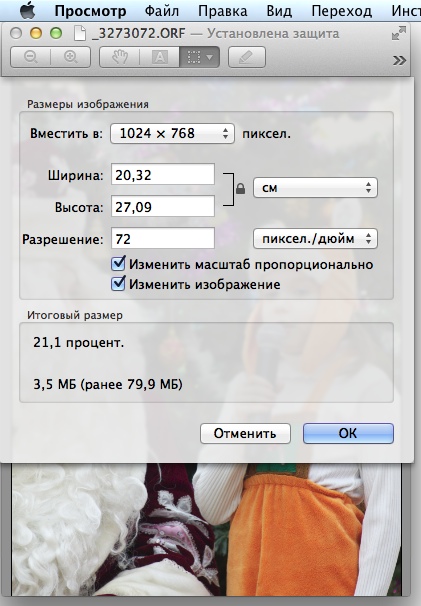 Ehtimol, ko'p hollarda mablag'larning sanab o'tilgan to'plamlari etarli darajada ko'proq bo'ladi. Ammo endi yana bir narsa ...
Ehtimol, ko'p hollarda mablag'larning sanab o'tilgan to'plamlari etarli darajada ko'proq bo'ladi. Ammo endi yana bir narsa ...


 Davlat xizmatlari Shaxsiy hisob
Davlat xizmatlari Shaxsiy hisob Dekil va telefonga kirish davlat nazorati -
Dekil va telefonga kirish davlat nazorati - Rossiya Federatsiyasida yagona telefonni qutqarish xizmati
Rossiya Federatsiyasida yagona telefonni qutqarish xizmati